Come vedere la cronologia della navigazione in incognito
Credi che un componente della tua famiglia stia utilizzando il tuo PC per navigare in modo anonimo su Internet per sceglierti un regalo e farti una sorpresa e muori dalla curiosità di scoprire il tutto in anticipo? Per evitare i tracciamenti, avevi visitato in incognito un sito che ti era utilissimo per un’importante ricerca ma ora non riesci più a ricordarne il nome e temi che non ci sia modo di risalire alla cronologia di visitazione?
Capisco perfettamente la tua situazione, ma non c’è davvero ragione di preoccuparsi. Devi sapere infatti che, contrariamente a quanto si possa pensare, esistono diversi modi per recuperare la cronologia della navigazione effettuata in modalità anonima, la quale, teoricamente, non dovrebbe lasciare tracce di cronologia, cookie, ricerche e altri dati di navigazione alla chiusura del browser. Le tracce, invece, restano eccome, non solo sui server dei siti che si visitano, ma anche sui dispositivi utilizzati: basta saperle seguire.
Se decidi di proseguire con le prossime righe, ti spiegherò proprio come vedere la cronologia della navigazione in incognito. Sarà meglio, però, fare prima una doverosa precisazione: le procedure che andrò a illustrarti, se applicate per fini non leciti o comunque nei confronti di altre persone senza il loro consenso, possono rappresentare una grave violazione della privacy. Io non mi assumo alcuna responsabilità circa l’uso che ne farai, chiaro? Bene. Detto questo, non mi resta che augurarti buona lettura e farti un grosso in bocca al lupo per tutto!
Indice
- Come vedere la cronologia della navigazione in incognito: PC
- Come vedere la cronologia della navigazione in incognito: Android
- Come vedere la cronologia della navigazione in incognito: iPhone
Come vedere la cronologia della navigazione in incognito: PC
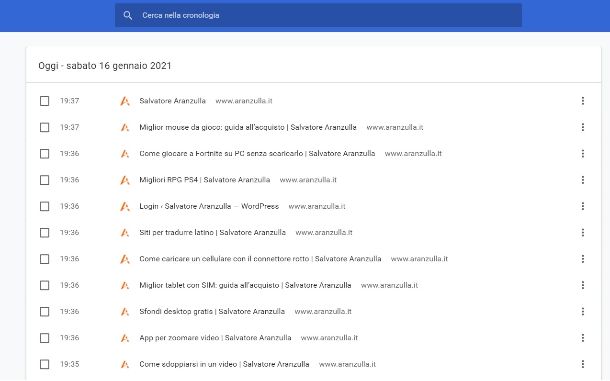
Andrò a presentarti nei prossimi capitoli alcune procedure per risalire all’elenco dei siti visitati con la modalità di navigazione anonima che ormai da diverso tempo tutti i maggiori browser mettono a disposizione dell’utenza. Si tratta di accorgimenti e “trucchetti” veramente semplicissimi da utilizzare. Per quanto riguarda il PC, non dovrai neanche scaricare e installare programmi. Ecco tutto in dettaglio.
Come vedere la cronologia della navigazione in incognito Chrome
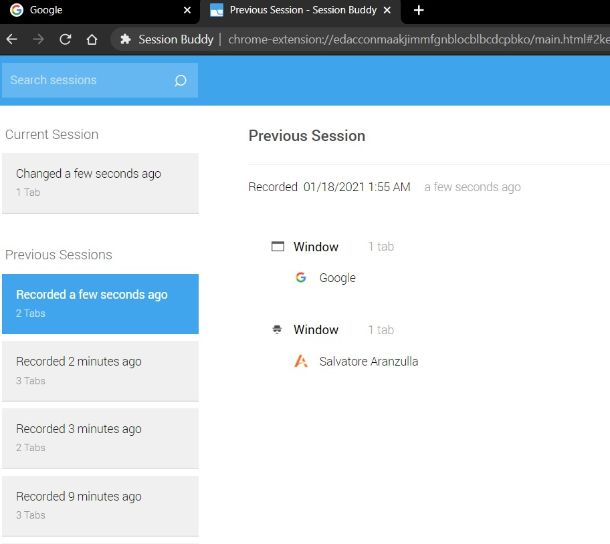
Procedo subito a spiegarti come vedere la cronologia della navigazione in incognito su Chrome, il popolarissimo browser di Google, disponibile per tutti i sistema operativi più diffusi (anche su mobile, ma in questa parte del tutorial mi riferirò solo alla sua versione per computer). Per riuscire nell’intento avrai bisogno dell’estensione Session Buddy da aggiungere a Chrome. Come dici? Non hai la più minima idea di cosa sia un’estensione per Chrome? Nessun problema, te lo chiarisco subito brevemente.
Un’estensione non è altro che un componente aggiuntivo che si installa nel browser che usi per navigare, Google Chrome in questo caso. Le estensioni aggiungono a quest’ultimo alcune funzionalità utili a personalizzare la tua esperienza di navigazione. Semplice, vero? Ancora più semplice è installarne una, te lo assicuro, si impiega più tempo a parlarne che a farlo, come vedrai a breve.
Allora, dicevamo che devi utilizzare Session Buddy per recuperare la cronologia di navigazione in incognito su Chrome. Si tratta di un comodo (e gratuito) componente che tiene traccia di tutto ciò che si guarda sul Web e, con un clic, permette poi di controllare la lista di navigazione che apparirà suddivisa in varie sessioni.
Trattandosi di un componente realizzato da terze parti e avendo accesso a dati sensibili come la cronologia di navigazione, può rappresentare un potenziale rischio per la privacy: il mio consiglio, dunque, è di avvalertene solo se hai realmente la necessità di tracciare la cronologia della modalità in incognito nel tuo browser. Inoltre, una volta raggiunto il tuo scopo, ti consiglio di disinstallarla.
Ciò detto, passiamo all’azione. Collegati, innanzitutto a questa pagina del Chrome Web Store e premi sul pulsante Aggiungi, poi clicca sul pulsante Aggiungi estensione a Chrome. A questo punto, l’estensione sarà installata sul browser. Una volta ultimato questo passaggio, clicca sul pulsante ⋮ collocato in alto a destra e seleziona le voci Altri strumenti > Estensioni dal menu che si apre, per accedere alla lista delle estensioni installate nel browser.
Nella lista delle estensioni installate, seleziona Session Buddy e premi sul pulsante Dettagli. Nella nuova pagina, premi sull’interruttore vicino alla voce Consenti modalità in incognito, per attivarlo anche quando navighi in incognito con Chrome. Bene, hai appena fatto tutto quello che c’è da fare per tenere traccia della navigazione in incognito con Session Buddy.
A questo punto, dopo che sul PC sarà stata effettuata una sessione di navigazione anonima, per risalire alla cronologia, ti basterà riaprire Google Chrome e cliccare in alto a destra sull’icona delle estensioni (ha la forma di un pezzo di puzzle). Seleziona, poi, Session Buddy e, nella nuova scheda che si aprirà, troverai la lista della cronologia in incognito appena sotto l’icona a forma di cappello e occhiali da sole.
La lista completa delle ultime sessioni di navigazione comparirà invece sulla sinistra: puoi cliccare su ognuna di esse per visualizzarne i dettagli. Comodo, vero?
Come vedere la cronologia della navigazione in incognito di altri browser
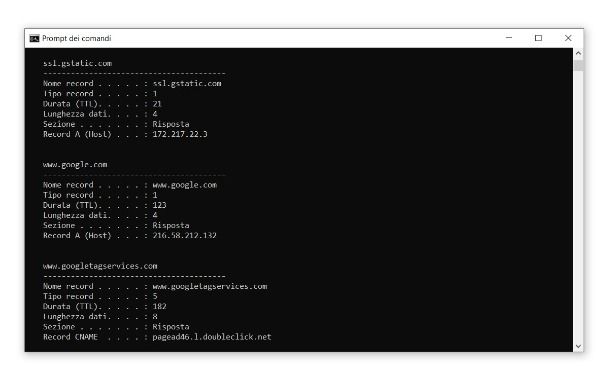
Per navigare in Rete utilizzi browser diversi da Chrome, come ad esempio Microsoft Edge, Opera (entrambi basati sul stesso motore di Chrome) o Firefox? Devi sapere, allora, che puoi installare anche in questi ultimi l’estensione Session Buddy di cui ti ho parlato nel capitolo precedente.
Per installarla su Edge, devi collegarti a questa pagina, premere sul pulsante Consenti le estensioni di altri archivi collocato in alto a sinistra, quindi sul pulsante Consenti e, infine, sui bottoni Aggiungi e Aggiungi a Edge. Per i passaggi successivi ti rimando alle istruzioni del capitolo su Chrome. L’unica eccezione rispetto alla versione Chrome di Session Buddy è che devi mettere la spunta sulla casella vicino alla voce Consenti in InPrivate.
Se invece navighi con Opera, apri questa pagina del Chrome Web Store e premi sul pulsante Installa l’estensione. A questo punto, anche in questo caso, per i passaggi successivi leggi il capitolo precedente e, al termine della procedura, metti la spunta sulla casella vicino alla voce Consenti modalità in incognito.
Come dici? Il browser che utilizzi non è tra quelli di cui ho parlato finora? Allora è il caso che ti spieghi una procedura che funzionerà su tutti i computer sui quali è installato il sistema operativo Windows. Tutto quello che devi fare è sfruttare il Prompt dei comandi. Nel campo di ricerca posta vicino all’icona del menu Start (quello a forma di bandierina) o nel menu Start stesso, digita cmd o Prompt dei comandi e poi premi il tasto Invio o clicca sul primo risultato nella lista.
Nella finestra nera che si apre, digita il comando ipconfig /displaydns e poi premi il tasto Invio. Quella che trovi davanti a te, nella finestra del prompt, è la lista degli indirizzi visitati nelle ultime sessioni di navigazione, incluse quelle effettuate in modalità anonima. Se vuoi cercare un indirizzo specifico nell’elenco, ti basta premere contemporaneamente i tasti Ctrl e F, nella nuova finestra, nell’unico campo di compilazione disponibile, digita il nome che vuoi cercare e premi il tasto Invio, o clicca sul pulsante Trova successivo. Più facile di così?
Come cancellare la cronologia della navigazione in incognito
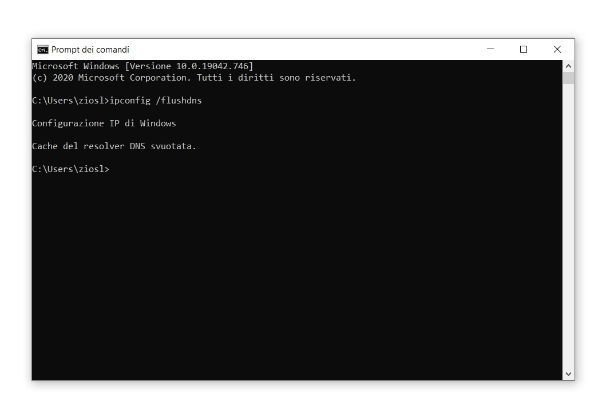
Ora che ti ho mostrato che il tuo PC tiene comunque traccia della cronologia di navigazione in incognito, che dovrebbe al contrario essere non tracciabile, magari ti stai proprio chiedendo come fare, a questo punto, per rimuovere tutto e tutelare al massimo la privacy.
La soluzione che ti propongo ora, ancora una volta, è tanto semplice quanto efficace. Basta utilizzare il Prompt dei comandi di Windows. Per aprilo, segui le indicazioni che ti ho dato poc’anzi. Dai quindi il comando ipconfig /flushdns e premi il tasto Invio.
Grazie a questo semplice comando, tutta la cronologia delle ultime sessioni di navigazione, incluse quelle in modalità anonima, sarà eliminata definitivamente. La soluzione è valida per qualsiasi browser tu utilizzi. Per i metodi per cancellare la normale cronologia di navigazione ti invito a dare un’occhiata a quest’altro tutorial.
Assicurati, poi, che nel tuo browser non sia presente qualche estensione, come quella di cui ti ho parlato prima, finalizzata al tracciamento della cronologia: nel caso ci fosse, disinstallala seguendo le indicazioni che trovi nei miei post su come eliminare le estensioni da Chrome e Firefox.
Come vedere la cronologia della navigazione in incognito: Android
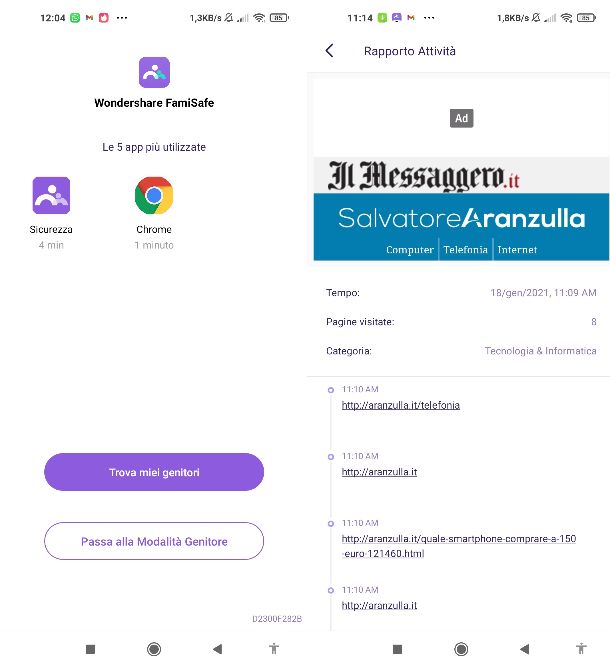
Come probabilmente sai già, è possibile navigare in modalità in incognito anche sui browser per dispositivi mobili basati su Android. Ti stai chiedendo, dunque, come vedere la cronologia della navigazione in incognito anche su cellulari e tablet basati su questo sistema operativo, vero? In questo caso per compiere quest’operazione dovrai affidarti alle applicazioni per il controllo parentale.
Questo genere di applicazioni è solitamente utilizzato dai genitori per limitare o tenere traccia delle attività dei propri figli su smartphone e tablet. L’app che voglio consigliarti, in questo caso, è FamiSafe. Si tratta di un’applicazione molto intuitiva che dispone di varie funzionalità, tra cui il controllo dei messaggi inviati, del tempo passato sul dispositivo e, per l’appunto, il monitoraggio della cronologia di navigazione (inclusa quella in modalità anonima). Hai la possibilità di provare l’applicazione per 3 giorni gratuitamente, dopodiché dovrai decidere se sottoscrivere un abbonamento: per 9,99 euro al mese si ha la possibilità di monitorare fino a 5 dispositivi con lo stesso account, per 20,99 ogni 3 mesi fino a 10 dispositivi, per 59,99 all’anno fino a 30 dispositivi,
Per installarla sul telefono o tablet Android di cui vuoi monitorare la navigazione, visita la pagina ufficiale del Play Store (se quest’ultimo non dovesse essere disponibile sul tuo dispositivo, dai un’occhiata alle alternative che ti ho elencato in questa guida) e premi sul pulsante Installa. Apri l’app e scorri gli avvisi, poi premi sul pulsante Inizia.
Premi, dunque, sulla voce Bambino, dopodiché inserisci un indirizzo email e una password negli appositi campi di compilazione per creare un account (non sarà necessario accedere alla email per verificare l’identità), infine fai tap sul pulsante Registrati.
A questo punto, inserisci un nome e un’età per per la persona che utilizza il dispositivo e premi sul pulsante Avanti. Per funzionare, l’app ha bisogno di vari permessi, come l’accesso ai dati di utilizzo, la sovrapposizione alle altre app e l’accesso alle notifiche. Di volta in volta, premi dunque sul pulsante Attiva adesso e attiva gli interruttori come ti viene indicato a schermo.
Una volta dati tutti i permessi richiesti, chiudi l’applicazione. Questa rimarrà attiva per monitorare la cronologia di navigazione. Per visionare quest’ultima, apri WonderShare FamiSafe, premi sul pulsante Passa alla Modalità Genitore, inserisci la password dell’account e premi sul pulsante Avanti.
La cronologia, inclusa quella in modalità anonima, viene mostrata in basso nella pagina principale, sotto la voce Rapporto di attività di oggi, premendo sul primo sito che ti viene mostrato puoi ottenere dati come tempo di navigazione, numero di pagine visitate e la loro categoria. Semplice, vero?
Se sei interessato, in generale, a sapere come monitorare l’utilizzo di un dispositivo Android leggi questa guida che ho dedicato all’argomento.
Come vedere la cronologia della navigazione in incognito: iPhone
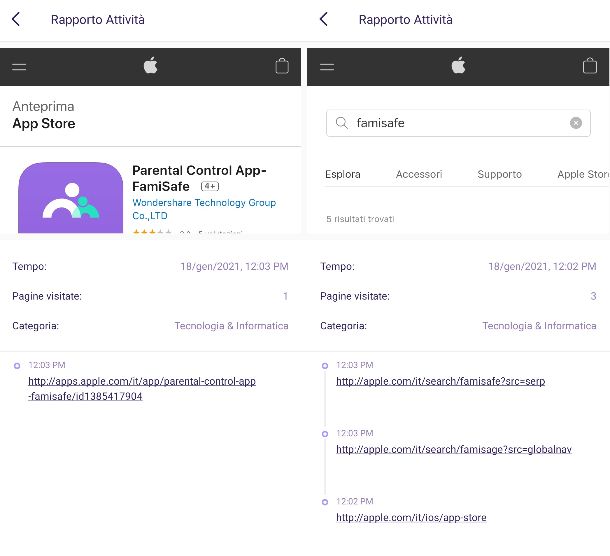
Come dici? Vuoi sapere se è possibile recuperare la cronologia della navigazione in incognito anche su iPhone e iPad? La risposta è affermativa, a patto, anche in questo caso, di usare delle applicazioni per il parental control, come quella di cui ti ho parlato nel capitolo su Android. Il suo funzionamento è praticamente analogo.
In alternativa, ti segnalo che esistono tante applicazioni alternative che puoi installare sul tuo “melafonino”: te ne ho parlato in dettaglio in questo mio tutorial dedicato all’argomento.

Autore
Salvatore Aranzulla
Salvatore Aranzulla è il blogger e divulgatore informatico più letto in Italia. Noto per aver scoperto delle vulnerabilità nei siti di Google e Microsoft. Collabora con riviste di informatica e cura la rubrica tecnologica del quotidiano Il Messaggero. È il fondatore di Aranzulla.it, uno dei trenta siti più visitati d'Italia, nel quale risponde con semplicità a migliaia di dubbi di tipo informatico. Ha pubblicato per Mondadori e Mondadori Informatica.






